Patarimas: failas gali būti sukompiliuotas arba sukurtas tik tam tikros programos peržiūrai. Toliau pateikti pavyzdžiai naudojami paprastam tekstiniam failui atidaryti. Jei atidarius failą atrodo kaip šiukšlių, naudojama programa negali ją peržiūrėti. Įsitikinkite, kad programa, kurią norite atidaryti, yra įdiegta ir susieta su failo tipu. Jei nežinote, kokia programa turi būti naudojama, nustatykite failo plėtinį ir peržiūrėkite mūsų failų plėtinių puslapį, kuriame pateikiamas susijusių programų sąrašas.
Toliau pateikiamas sąrašas, kaip peržiūrėti paprasto teksto failo turinį kiekvienai iš pagrindinių operacinių sistemų.
Dukart spustelėkite failą, kurį norite atidaryti. Atsidarys programa, su kuria susietas failas, ir failas bus atidarytas toje programoje.
Patarimas: vienu metu galite atidaryti kelis failus, pvz., „Word“ dokumentus, „Excel“ skaičiuokles, paprastus tekstinius failus, PDF failus ir kt. Susijusios programos atidarys kiekvieną failą ir parodys jas kompiuterio ekrane.
Jei failas nesusijęs su programa, gausite „Atidaryti su“ užklausą. Jei nežinote, kurią programą norite naudoti, pabandykite naudoti „WordPad“ arba „Notepad“.
- „Windows“, kai paspaudžiamas failas, spustelkite „Atidaryti su“.
Jei failas yra susietas su programa, bet norite ją atidaryti kita programa, palaikykite nuspaudę klavišą „Shift“ ir dešiniuoju pelės mygtuku spustelėkite failą. Atsidariusiame išskleidžiamajame meniu pasirinkite Atidaryti, tada pasirinkite programą, kurią norite naudoti norint atidaryti failą.
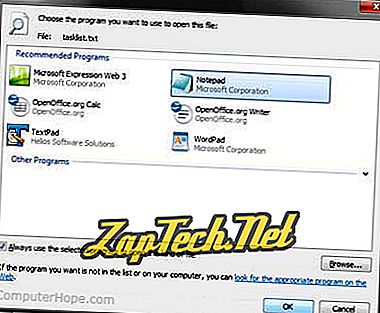
Alternatyvus metodas
- Atidarykite programą, kurią norite naudoti norėdami peržiūrėti failą. Pavyzdžiui, jei norite peržiūrėti failą „Microsoft Word“, pirmiausia jį atidarytumėte.
- Atidarius programą, meniu Failas pasirinkite Atidaryti arba naudoti spartųjį klavišą Ctrl + O.
- Lange Atidaryti naršykite failo vietą, pasirinkite failą ir spustelėkite Gerai arba Atidaryti .
Patarimas: „Windows“ naudotojai taip pat gali naudoti toliau nurodytus metodus, kad atidarytų failą naudodami „Windows“ komandinę eilutę.
MS-DOS ir Windows komandų eilutės vartotojai
Sąrašas failų
Jei reikia peržiūrėti esamų katalogų sąrašą, galite naudoti dir komandą.
Redaguoti komandą
Suraskite norimą peržiūrėti failą. Toliau pateiktame pavyzdyje atidarysime failą autoexec.bat dabartiniame kataloge.
redaguoti autoexec.bat
Pastaba: jei failas neegzistuoja, jis buvo neteisingai įvestas arba tuščias, rodomas tuščias langas, panašus į toliau pateiktą pavyzdį.
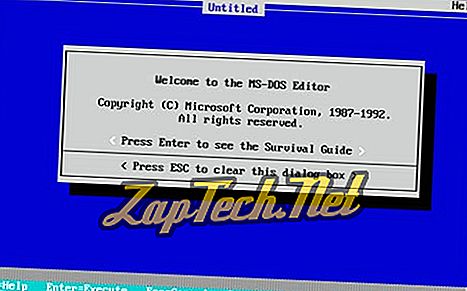
Kai redagavote failą arba įvedėte failo informaciją, spustelėkite Failas ir pasirinkite Išeiti . Jei neturite pelės, žr. Sparčiuosius klavišus ir kitus navigacijos patarimus redagavimo komandų puslapyje.
Paspaudus išeiti, jei bus atlikti bet kokie pakeitimai, būsite paklausti, ar norite išsaugoti failą. Jei norite užbaigti pakeitimus, spustelėkite Taip .
- Daugiau informacijos apie šią komandą ieškokite mūsų redagavimo komandų puslapyje.
Pradėti komandą
Naujos 64 bitų „Windows“ versijos nebegali palaikyti redagavimo komandos. Taip pat galite naudoti komandą „Start“, kad atidarytumėte failą teksto redaktoriuje, pvz., „Notepad“, naudodami komandą, panašią į toliau pateiktą pavyzdį.
pradėkite notepad hope.txt
Pirmiau pateiktame pavyzdyje, jei faile "hope.txt" dabartiniame kataloge nebuvo, būsite paraginti sukurti naują failą.
Pradžios komandą taip pat galima naudoti norint atidaryti bet kurį failą kompiuteryje. Pvz., Jei kompiuteryje įdiegtas „Microsoft Word“ ir norite atidaryti „Word“ dokumentą iš komandų eilutės, įveskite:
pradėkite viltį.doc
- Daugiau informacijos rasite mūsų pradžios komandos puslapyje.
Įveskite komandą
Jei norite peržiūrėti tik failo turinį, taip pat galite naudoti tipo komandą:
įveskite hope.txt
Pirmiau pateiktame pavyzdyje komanda rodys visą failo hope.txt turinį. Jei failas yra didelis failas, jis toliau slenka, nebent paspausite pauzės klavišą. Dideliems failams taip pat galite perkelti komandą į daugiau, kaip parodyta toliau pateiktame pavyzdyje.
įveskite hope.txt | daugiau
Ankstesniame pavyzdyje tipo komanda nurodo turinį vienu puslapiu vienu metu. Paspaudus klavišą „Enter“, vienas iš eilės bus išvestas iš eilės ir spustelėjus tarpo klavišą, vienu metu bus rodomas vienas puslapis.
- MS-DOS sistemoje taip pat galite naudoti tipo komandą, kad būtų rodomas teksto failo turinys.
Kopijuoti
Jei negalite naudoti nė vieno iš pirmiau minėtų metodų, galite sukurti kopiją ir sukurti failą.
kopijuoti con hope.txt
Įvedę aukščiau nurodytą komandą, bus sukurtas failas hope.txt.
Įvedę visas eilutes, kurias norite būti faile, palaikykite paspaudę Ctrl + Z. Kai ekrane pasirodo ^ Z, paspauskite „Enter“, kad išsaugotumėte failą.
Pastaba: kopijavimo metodas sukuria tik pagrindinį failą. Tai neleidžia redaguoti failo ar grįžti atgal ir nustatyti klaidas, kurios gali būti padarytos kuriant liniją.
MacOS vartotojai
„Mac“ kompiuteryje galite du kartus spustelėti failą, kad atidarytumėte failą programinės įrangos programoje, susijusioje su atidaromo failo tipu. Atidarius failą, galite peržiūrėti failo turinį ir atlikti jo pakeitimus.
Failą taip pat galite atidaryti pasirinkdami jį darbalaukyje arba „Finder“ programoje. Tada paspauskite komandų klavišą + rodyklę žemyn.
„Unix“ ir „Linux“ naudotojai
Sąrašas failų
Jei norite peržiūrėti esamų katalogų sąrašą, galite naudoti komandą ls.
Failų atidarymas, kūrimas, redagavimas ir peržiūra „Linux“
Dėl visų galimų parinkčių kiekvienam skirtingam „Linux“ variantui šiame skyriuje pateikiame savo puslapį:
- Kaip atidaryti, kurti, redaguoti ar peržiūrėti failą „Linux“?
